Como usar o Gerenciador de senhas do Google Chrome no iPhone, iPad e Mac
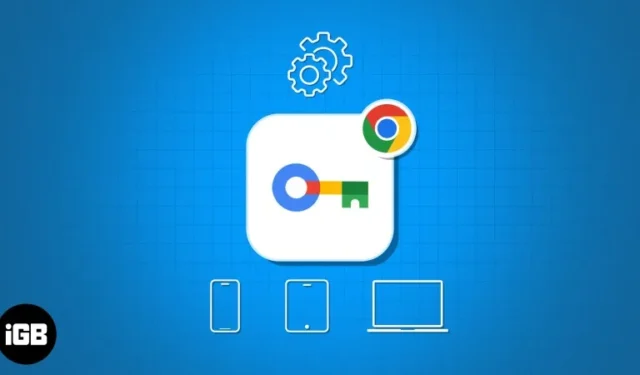
Os gerenciadores de senhas tornaram-se essenciais porque é impossível lembrar tantas credenciais de contas. Sugiro usar o Gerenciador de senhas do Google em vez de qualquer aplicativo de terceiros. Vamos aprender como configurar e usar o Gerenciador de senhas do Google no Chrome no seu iPhone, iPad e Mac.
- O que é o Gerenciador de senhas do Google?
- Como configurar o Gerenciador de senhas do Google no Chrome no iPhone, iPad ou Mac
- Como usar o Gerenciador de senhas do Google no iPhone, iPad ou Mac
- Como atualizar senhas no Google Password Manager no iPhone, iPad ou Mac
- Como proteger suas senhas salvas do Google no iPhone ou Mac
- Como importar ou exportar senhas salvas no Google Chrome no iPhone, iPad ou Mac
O que é o Gerenciador de senhas do Google?
O Google Password Manager é uma ferramenta altamente eficiente integrada ao Chrome para aprimorar a experiência de navegação dos usuários. É conveniente, seguro e útil quando mais necessário. Depois de ativado, você pode salvar suas credenciais de login de um site ou aplicativo aberto no Google Chrome.
Ao visitar novamente o site, você pode preencher automaticamente seu nome de usuário e senha para fazer login. Portanto, o Google Password Manager é uma ferramenta inestimável e conveniente para ter maior controle sobre suas atividades online sem sacrificar a experiência ou a eficiência do usuário.
Por que você deve usar o Gerenciador de senhas do Google
- O gerente sincroniza as senhas salvas em vários dispositivos cadastrados com a mesma conta Google.
- Ele emprega métodos robustos de criptografia para proteger informações pessoais contra acesso não autorizado.
- Ele pode gerar e recomendar uma senha segura para novos sites ou aplicativos.
Como configurar o Gerenciador de senhas do Google no Chrome no iPhone, iPad ou Mac
- Inicie o aplicativo Chrome .
- Faça login com sua conta do Google .
- Clique no ícone de três pontos → Gerenciador de senhas do Google .
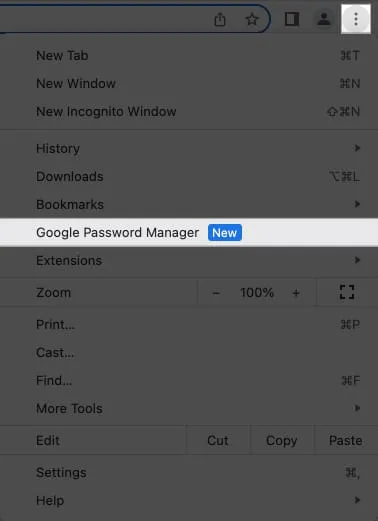
- Selecione Configurações → Ativar oferta para salvar senhas .

Como usar o Gerenciador de senhas do Google no iPhone, iPad ou Mac
Agora que você configurou seu Gerenciador de senhas do Google, vamos ver como adicionar ou visualizar senhas salvas no Chrome.
Salve suas senhas no Gerenciador de senhas do Google
- Abra o Google Chrome .
Demonstrei o procedimento com Mac , mas funciona da mesma forma para outros dispositivos. - Acesse qualquer site ou aplicativo para criar uma conta ou fazer login.
- Digite seu nome de usuário e senha .
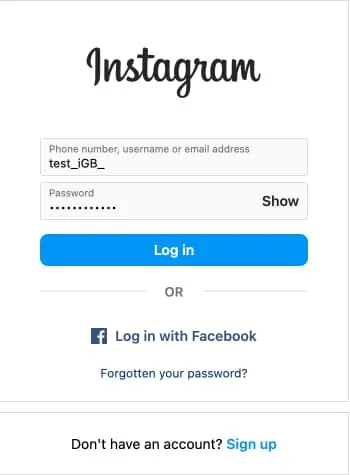
- Clique em Salvar quando solicitado.
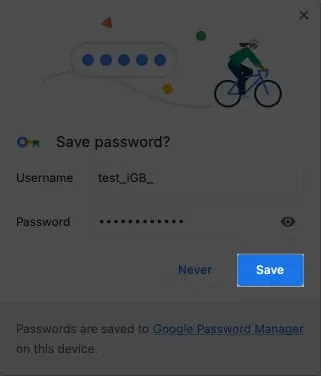
Alternativamente, você pode adicionar suas credenciais de login manualmente ao Gerenciador de senhas do Google.
- Abra o Google Chrome e clique no ícone de três pontos .
- Escolha Gerenciador de senhas do Google .
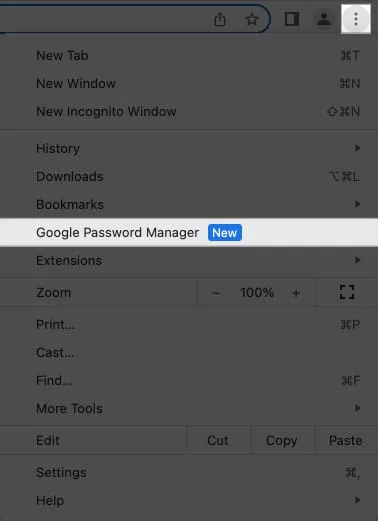
- Selecione Adicionar .
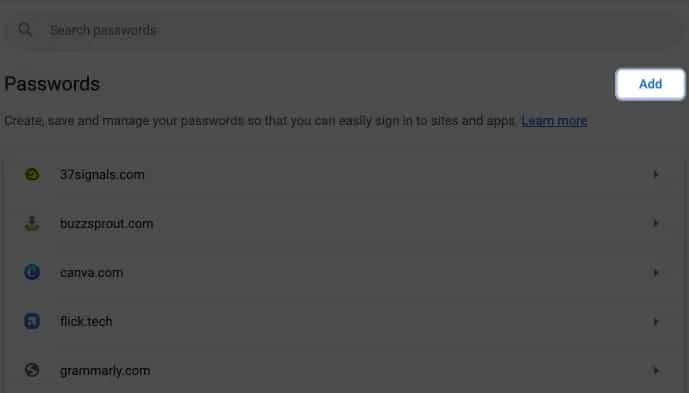
- Agora preencha os detalhes necessários em suas respectivas seções:
- Site: cole a URL do site.
- Nome de usuário: Digite o nome de usuário ativo.
- Senha: Preencha a senha do mesmo nome de usuário.
- Notas: se houver, adicione notas para a conta de acordo.
- Clique em Salvar .
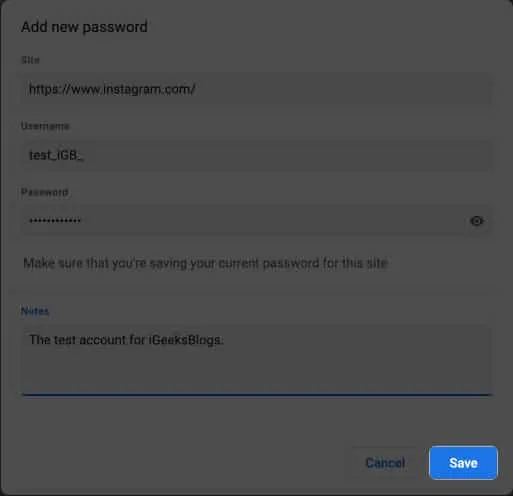
Edite ou exclua senhas salvas no Google Password Manager
O Gerenciador de senhas do Google é uma via de mão dupla. Embora permita salvar novas senhas, você também pode editar ou remover as antigas.
- Inicie o Google Chrome em qualquer dispositivo.
- Clique no ícone de três pontos → Gerenciador de senhas do Google .
Aqui você pode localizar todas as suas senhas salvas até o momento.

- Selecione qualquer site ou aplicativo de sua preferência.
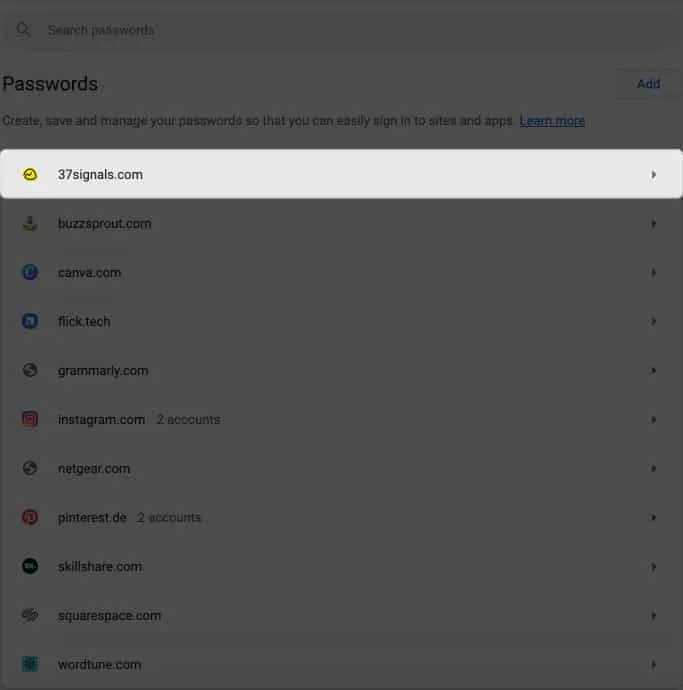
- Verifique-se usando seu Touch ID ou senha do dispositivo.
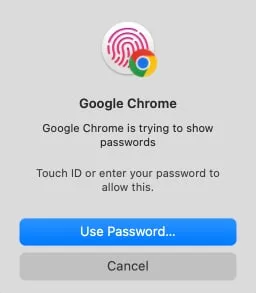
- Clique em OK .
Digite a senha do dispositivo, se solicitado.
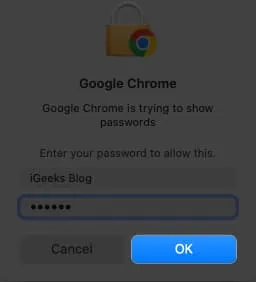
- Selecione Editar para fazer alterações ou Excluir para remover as credenciais da conta.
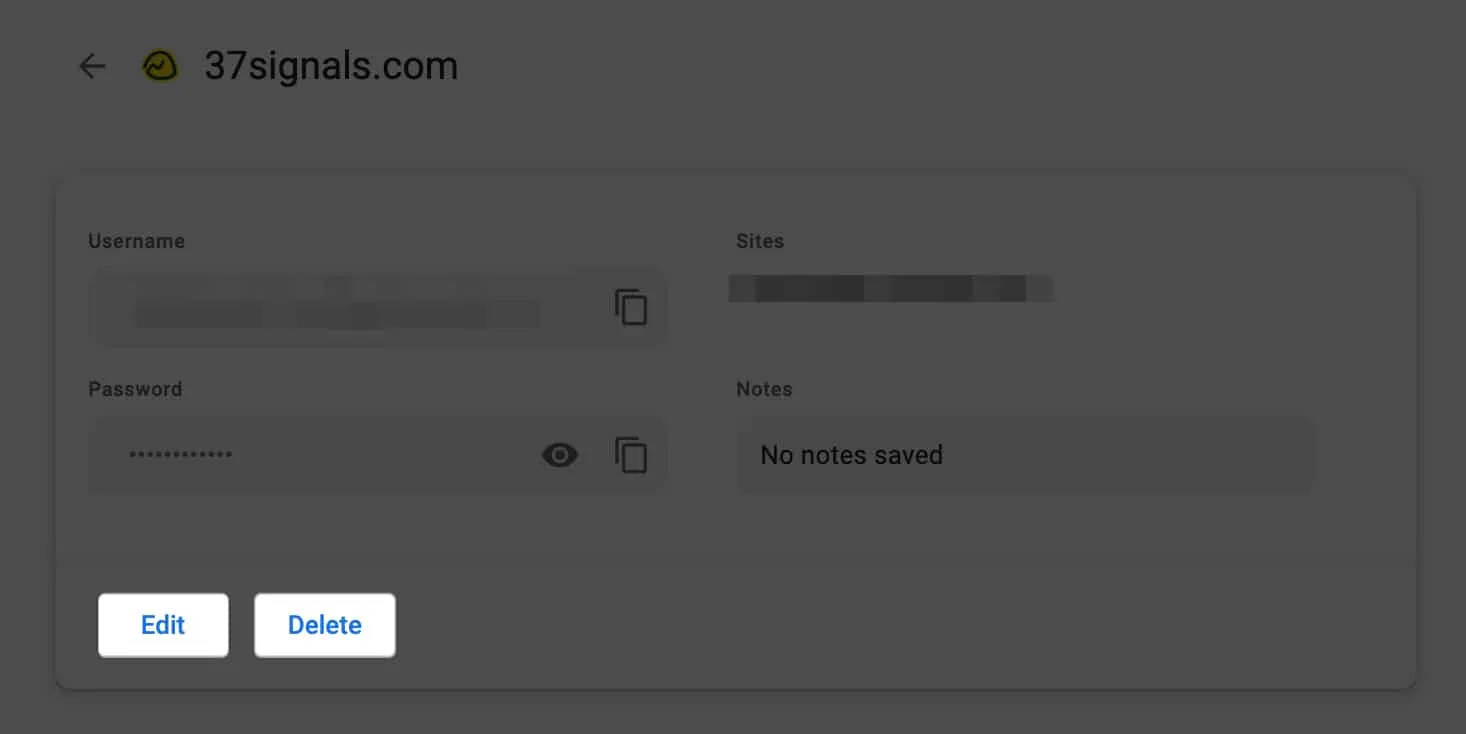
Como atualizar senhas no Google Password Manager no iPhone ou Mac
Você deve atualizar sua senha em caso de violação de dados ou qualquer outro incidente de segurança. O gerenciador de senhas do Chrome possui um recurso de atualização automática de senha que garante que suas credenciais de login permaneçam atualizadas. Portanto, você não precisa alterá-lo manualmente.
- Acesse o site ou aplicativo .
- Redefina sua senha de acordo com as regras do site.
- Você receberá uma solicitação para atualizar sua senha salva para a conta correspondente.
Além disso, o Google permite que você navegue por possíveis ameaças à segurança e proteja sua conta de forma proativa. Vamos ver como fazer isso.
Como proteger suas senhas salvas do Google no iPhone, iPad ou Mac
O Google Password Manager ajuda você de forma construtiva a manter sua presença digital protegida com sua medição de segurança interna.
- Acesse o Gerenciador de senhas do Google seguindo as etapas acima.
- Navegue até Check-up .
- Aqui você pode obter uma análise detalhada de suas senhas em relação às questões de segurança.
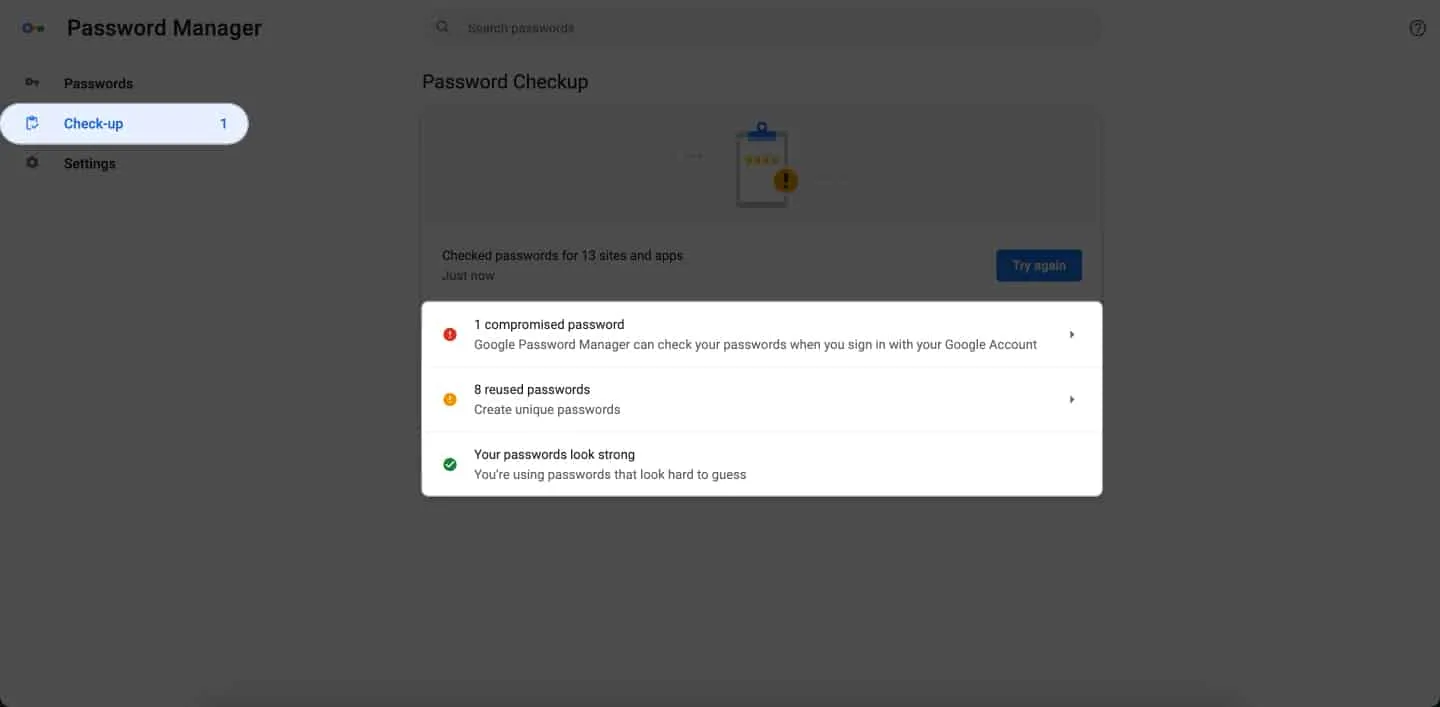
Este complemento monitora continuamente as senhas salvas em busca de possíveis violações de segurança. Ele verifica os bancos de dados on-line em busca de qualquer vazamento associado à sua conta e notifica você sobre sua vulnerabilidade.
Criptografe senhas no Google Password Manager
O Google possui um dos sistemas de criptografia mais seguros, mas sugiro configurar a autenticação multifator. Assim, suas senhas permanecerão seguras caso haja alguma violação de dados.
- Inicie o Chrome → Clique no ícone de três pontos → Selecione Configurações .
- Clique em Sincronizar e serviços do Google .
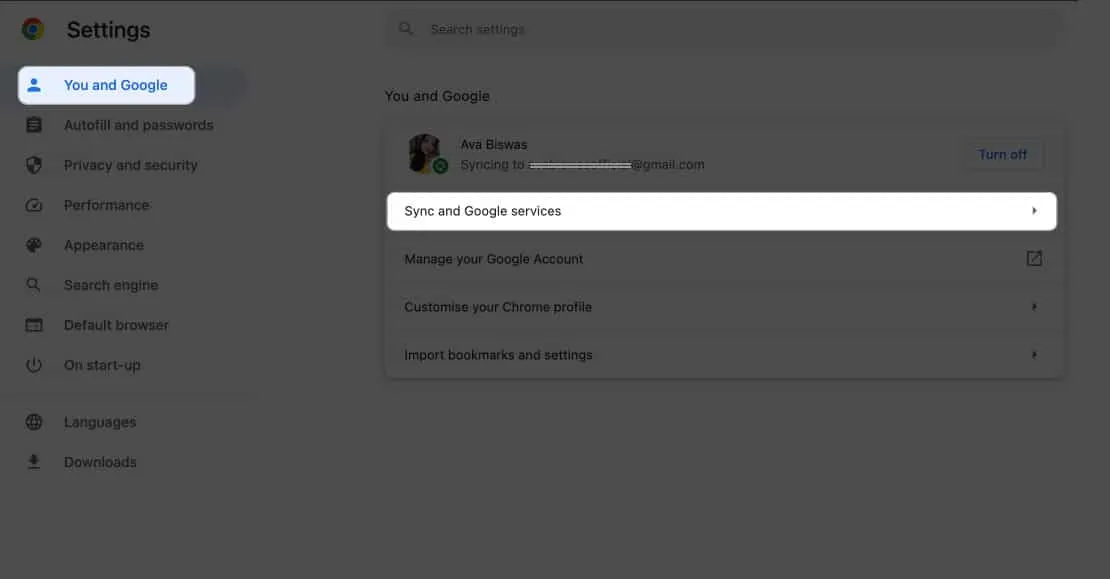
- Clique em Opções de criptografia → Selecione Criptografar dados sincronizados com sua própria senha de sincronização .
- Digite sua senha mestra → Clique em Salvar .
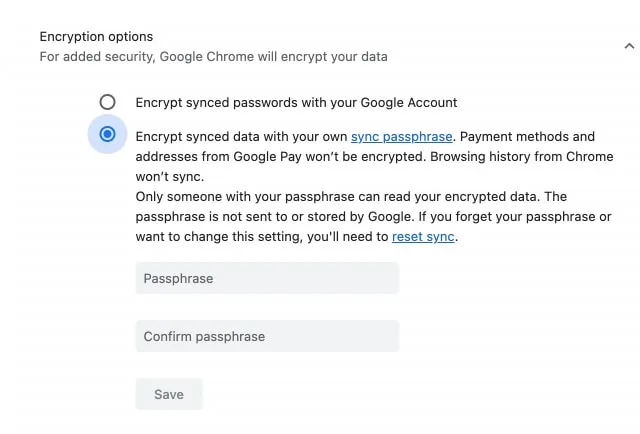
Como importar ou exportar senhas salvas no Google Chrome no iPhone, iPad ou Mac
Se você redefinir seus dispositivos ou limpar o cache do navegador , poderá arriscar as terríveis credenciais salvas no Google Chrome. No entanto, o Google permite exportar e importar senhas sempre que necessário. Além disso, isso permitirá que você altere um navegador ou gerenciador de senhas existente .
Importar senhas no Google Chrome
- Navegue até o Gerenciador de senhas do Google , conforme discutido anteriormente.
- Clique em Configurações → Escolha Selecionar arquivo ao lado de Importar senhas.

- Escolha o arquivo .csv que você forneceu → Clique em Abrir .
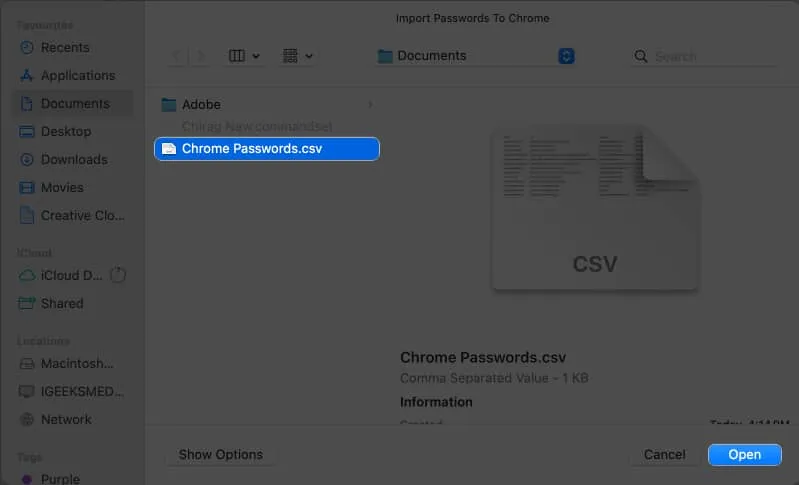
- Assim que a importação for bem-sucedida, habilite Excluir senhas.csv → Clique em Exibir senha .
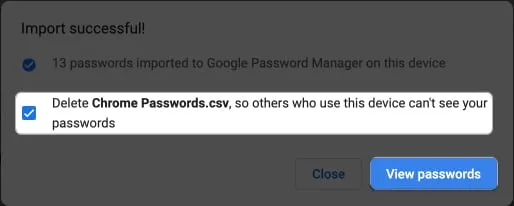
Este procedimento enriquecerá sua conta do Google com todas as senhas que você possui em um só lugar.
Exportar senhas do Google Chrome
- No Gerenciador de senhas do Google , navegue até Configurações .
- Clique em Baixar arquivo ao lado de Exportar senhas.
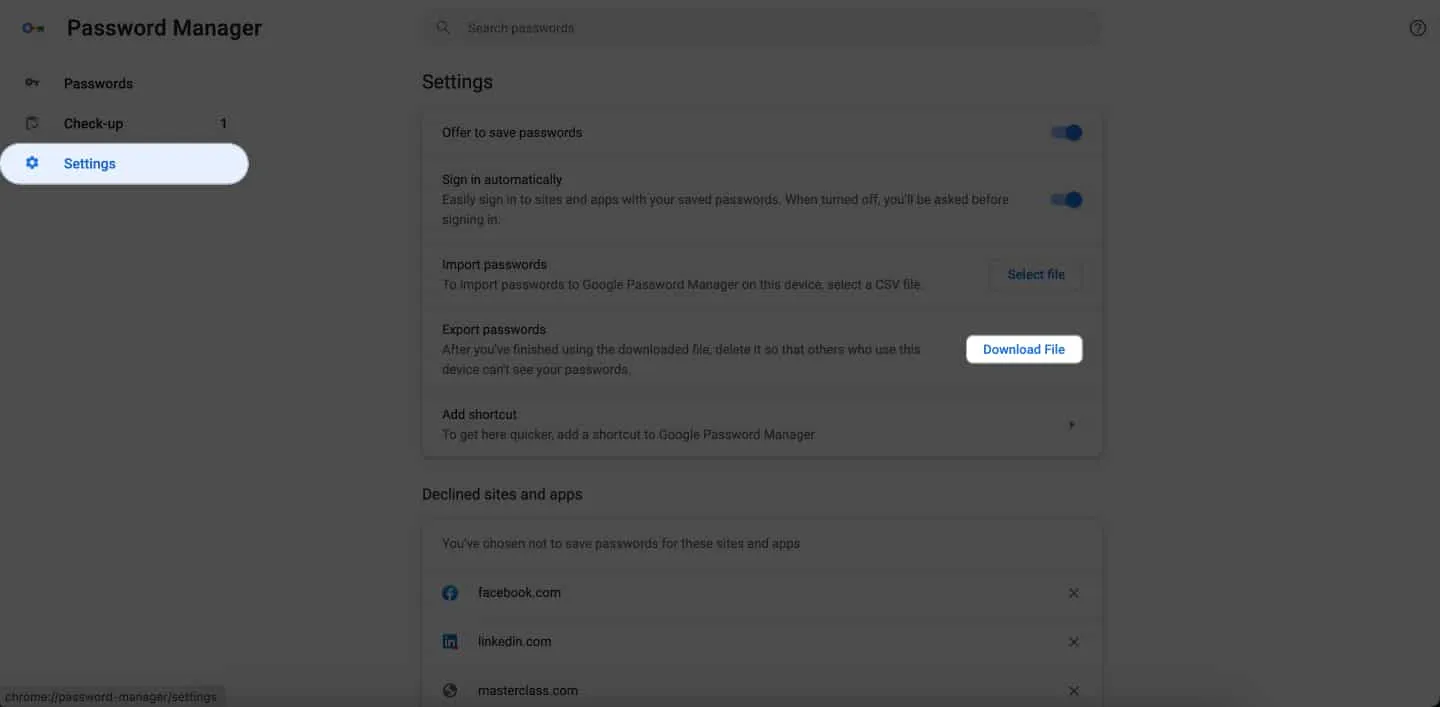
- Use seu Touch ID ou senha do dispositivo para verificar você mesmo.
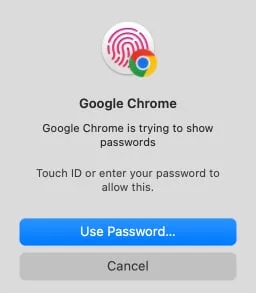
- Selecione a pasta de destino e clique em Salvar para baixar o arquivo.
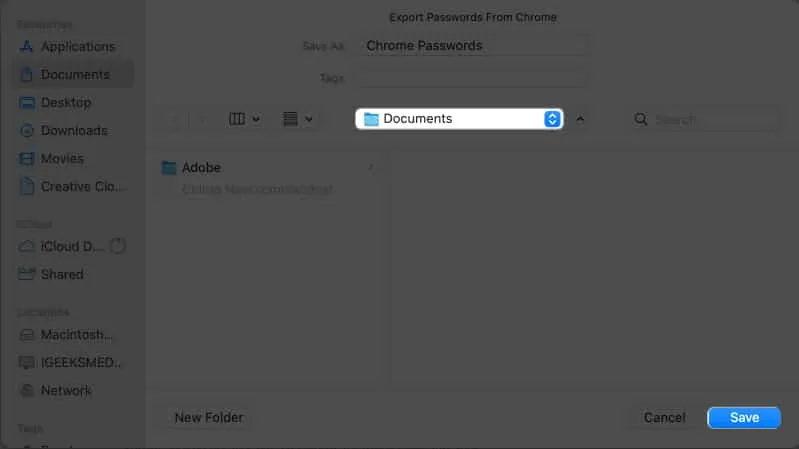
Perguntas frequentes
Posso usar o Gerenciador de senhas do Google com navegadores diferentes do Chrome?
Sim, você pode acessar e preencher automaticamente suas senhas salvas do Google em outros aplicativos e navegadores. Vá para Configurações → Senhas → Verificar ID facial → Opção de senha → Escolha Chrome .
O que acontece se eu alterar a senha da minha Conta do Google; Isso afetará o Gerenciador de senhas do Google?
Se você alterar a senha da sua Conta do Google, isso não afetará diretamente o Gerenciador de senhas do Google. No entanto, você pode ser solicitado a inserir novamente a senha da sua conta do Google ao acessar as senhas salvas no Chrome por motivos de segurança.
O Google Password Manager pode gerar senhas seguras?
Sim, o Google Password Manager possui um gerador de senhas integrado para criar senhas de contas fortes e exclusivas. É recomendado usar essas senhas geradas para aumentar sua segurança online.
A conveniência está a apenas um clique de distância!
O Gerenciador de senhas do Google Chrome reduz o risco de ser vítima de hackers ou de esquecer suas credenciais. Esta ferramenta poderosa protege suas contas e é facilmente acessível em vários dispositivos. Portanto, assuma o controle de sua vida digital, mantenha-se seguro e aproveite a satisfação de um gerenciamento de senhas sem esforço.
Obrigado por ler. Reserve um momento para deixar sua opinião na seção de comentários abaixo.



Deixe um comentário